Ausgangssituation
***Kunde hat sich zurückgemeldet und möchte einen Vertrag zugeschickt bekommen***
1. Vertrag ausfüllen und email verfassen
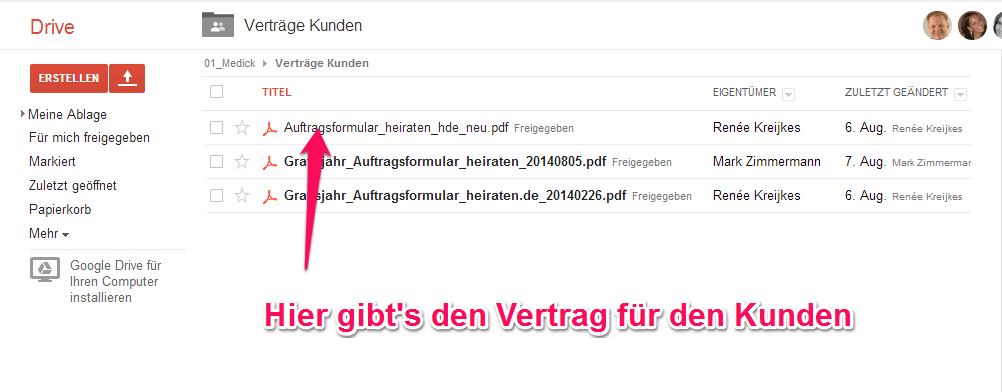
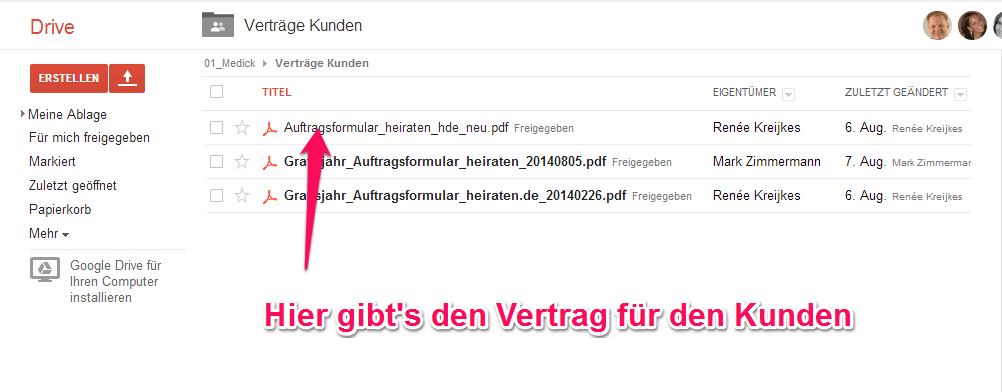
Den Vertrag finden wir auf Google drive im Ordner Medick unter “Verträge Kunden”. Er heißt “Auftragsformular_heiraten_hde_neu.pdf”.
Den laden wir uns runter und füllen ihn schon mal teilweise aus.
Seite 1 des Vertrags
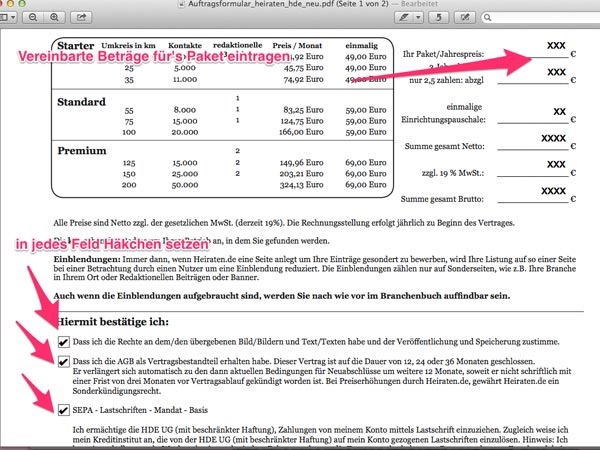
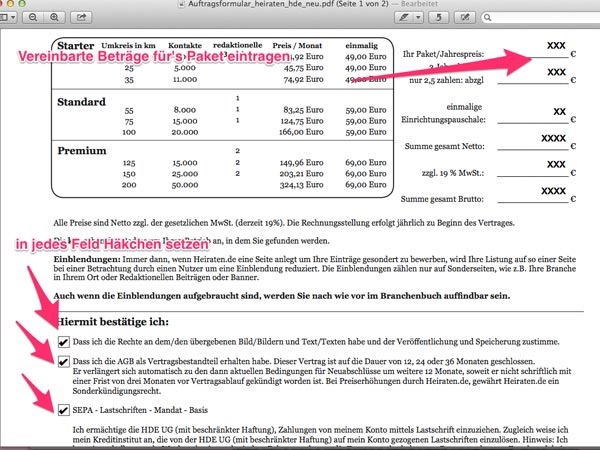
Wenn wir schon wissen, was für ein Paket der Kunde nehmen will, können wir schon einmal die Beträge auf dem ersten Blatt ausfüllen. Es muss allerdings der Jahrespreis berechnet und eingetragen werden (Monatspreis * 12 ). Wenn die Einstellpauschale erlassen wird, trägt man “0,00” ein.
ACHTUNG: Die Prozente werden hier noch nicht abgezogen!
Außerdem werden alle drei Kästchen mit einem Haken versehen, damit der Kunde das nicht vergisst
Nun kommen wir zur zweiten Seite:
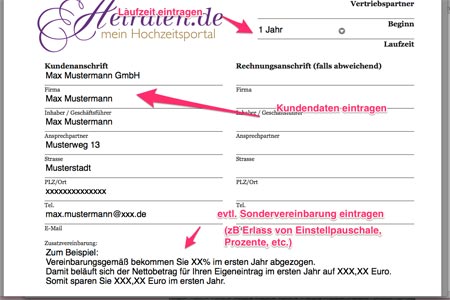
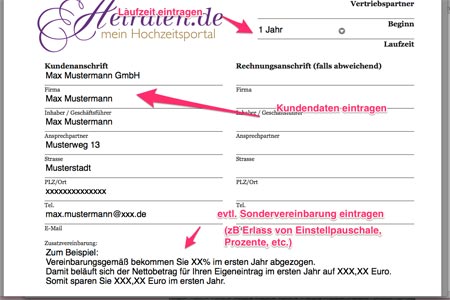
Als erstes müssen wir die Laufzeit des Vertrags festlegen.
Danach füllen wir alle Daten des Kunden in die Linke Spalte. Die Daten können wir dem CRM entnehmen (http://crm.bayern-online.de/)
**Anleitung zum Crm: ***
http://heiraten.de/service/wiki/wiki/umgang-mit-dem-crm/
Falls der Kunde Prozente oder andere Preisreduktionen bekommt, schreiben wir das ins das Feld “Zusatzvereinbarung”
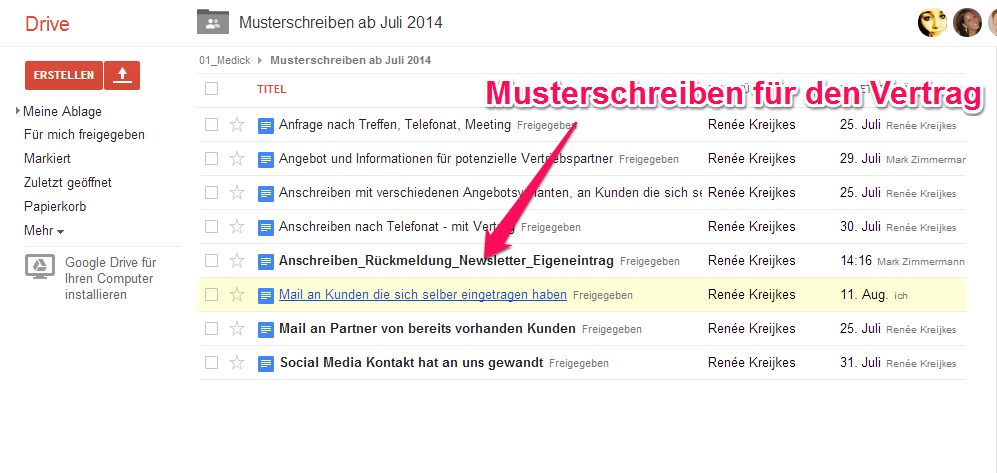
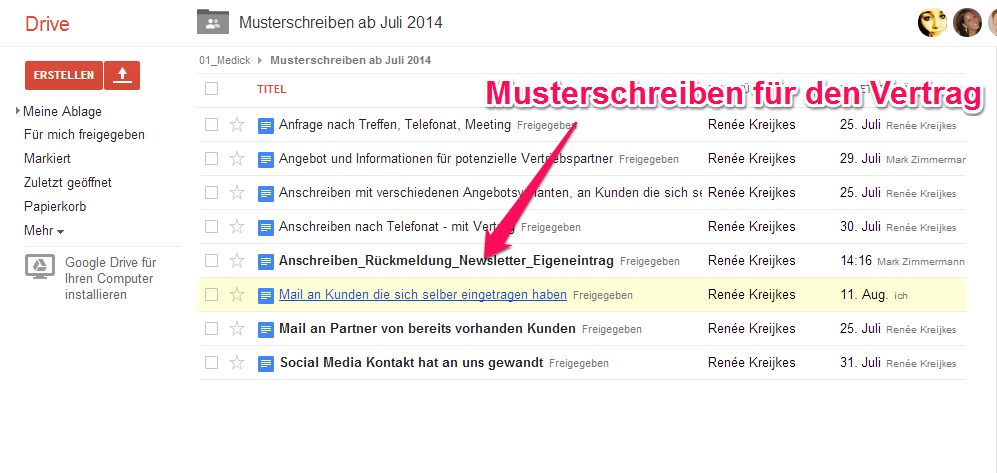
Der Vertrag ist jetzt soweit fertig und kann abgespeichert werden (am besten unter dem Namen der Firma abspeichern)
Nun verfassen wir die Email, an die der Vertrag gehängt wird. Es gibt eine Mustermail unter “Musterschreiben ab Juli 2014” namens “Anschreiben_Rückmeldung_Newsletter_Eigeneintrag”. Den Text können wir verwenden und nur die xxxx durch den Namen und die anderen individuellen Informationen ersetzen.
2. Als Angebot speichern


Jetzt müssen wir speichern, dass wir dem Kunden ein Angebot geschickt haben.
Dazu gehen wir auf den Ordner “Krejkes”, dann “Verträge” und dann öffnen wir die Tabelle “Verträge”.
Auf der zweiten Tabellenseite (Angebote) tragen wir nun die Daten von dem Kunden ein.
Danach gibt es zwei Möglichkeiten:
Entweder der Kunde nimmt den Vertrag an, oder er lehnt ihn ab
3. Kunde nimmt Vertrag an
****Kunde nimmt Vertrag an, unterschreibt und schickt ihn zurück****
In diesem Fall schickt Herr Zimmermann uns den Vertrag per mail und wir bekommen den ausgedruckten Vertrag.
3.1 Die Listen
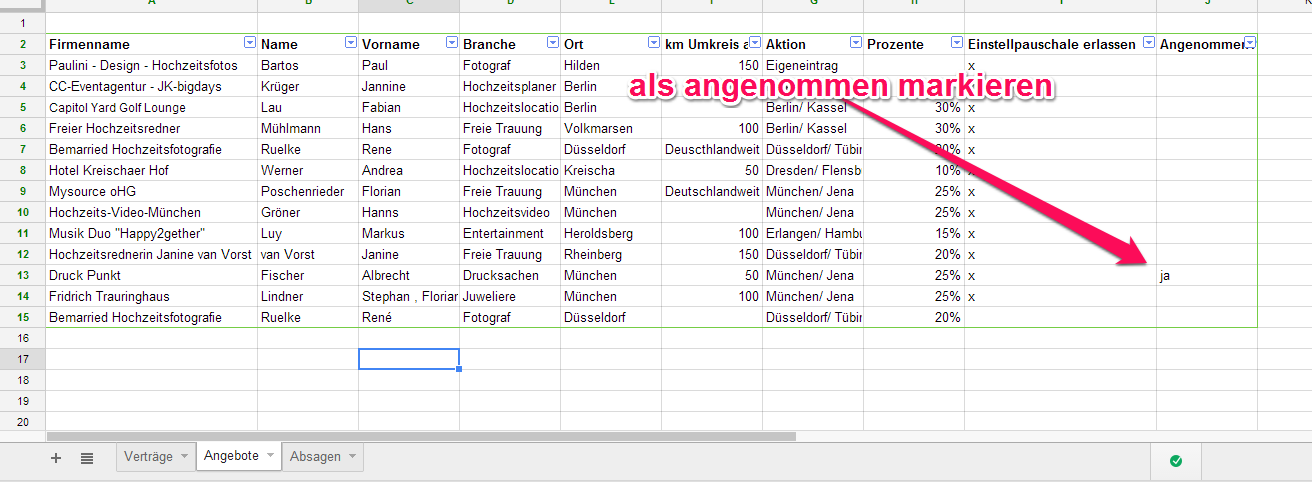
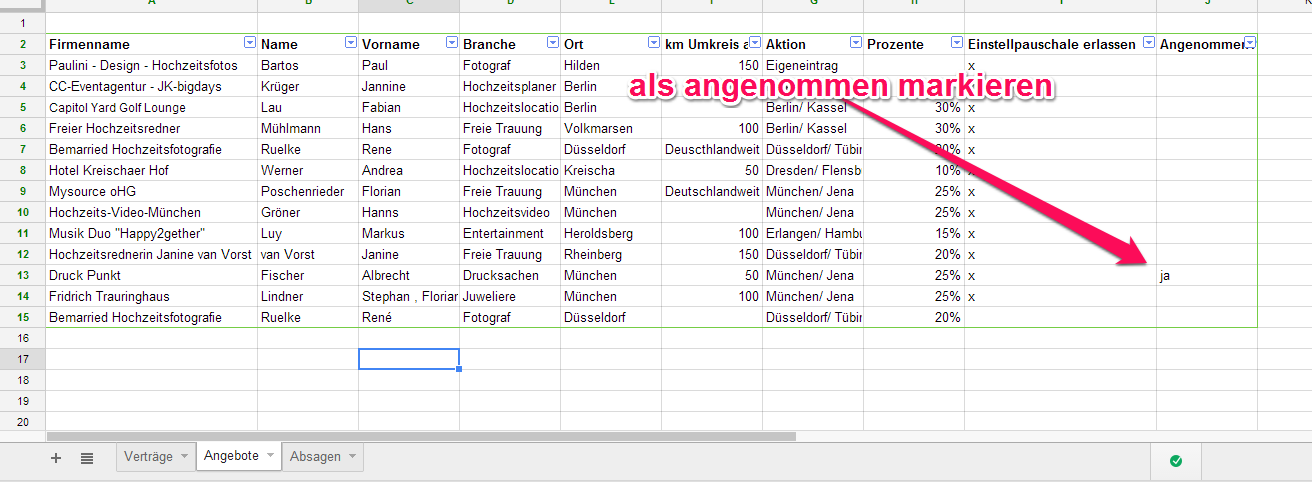
Zuerst gehen wir nun wieder in die “Verträge”-Liste, und suchen raus, wo wir ihn als Angebot eingetragen haben (zweite Tabellenseite). Wir löschen den Eintrag nun nicht, sondern schreiben ein “ja” in die Spalte “angenommen”.
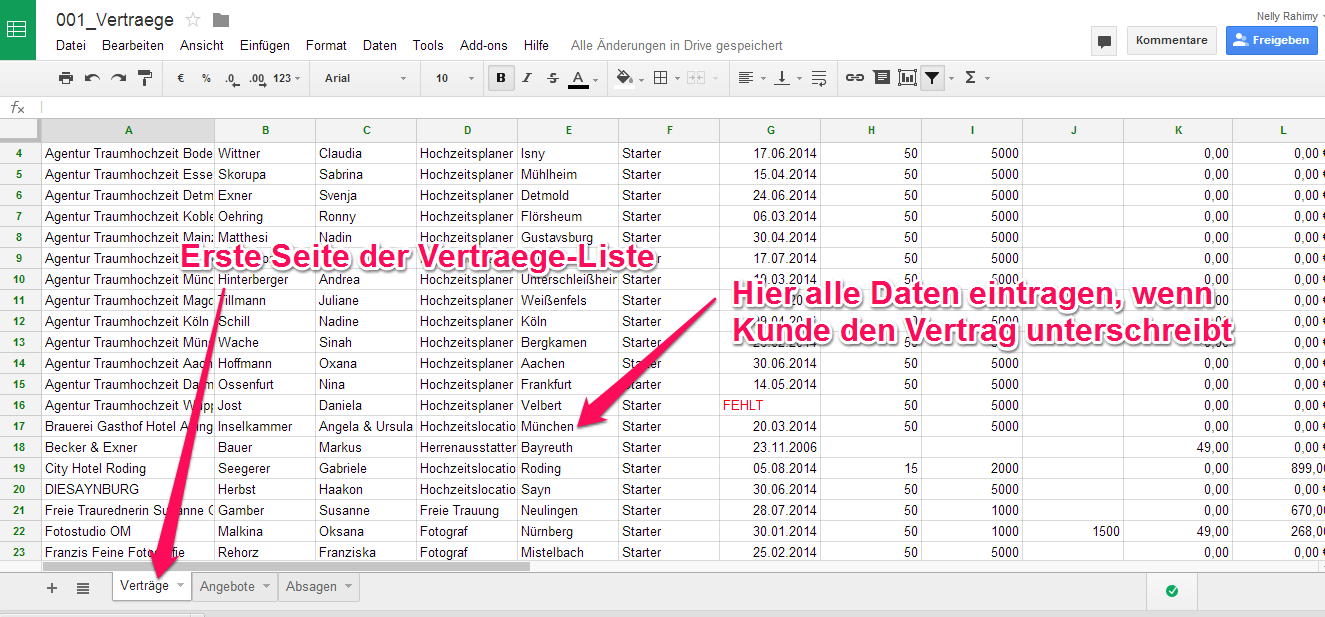
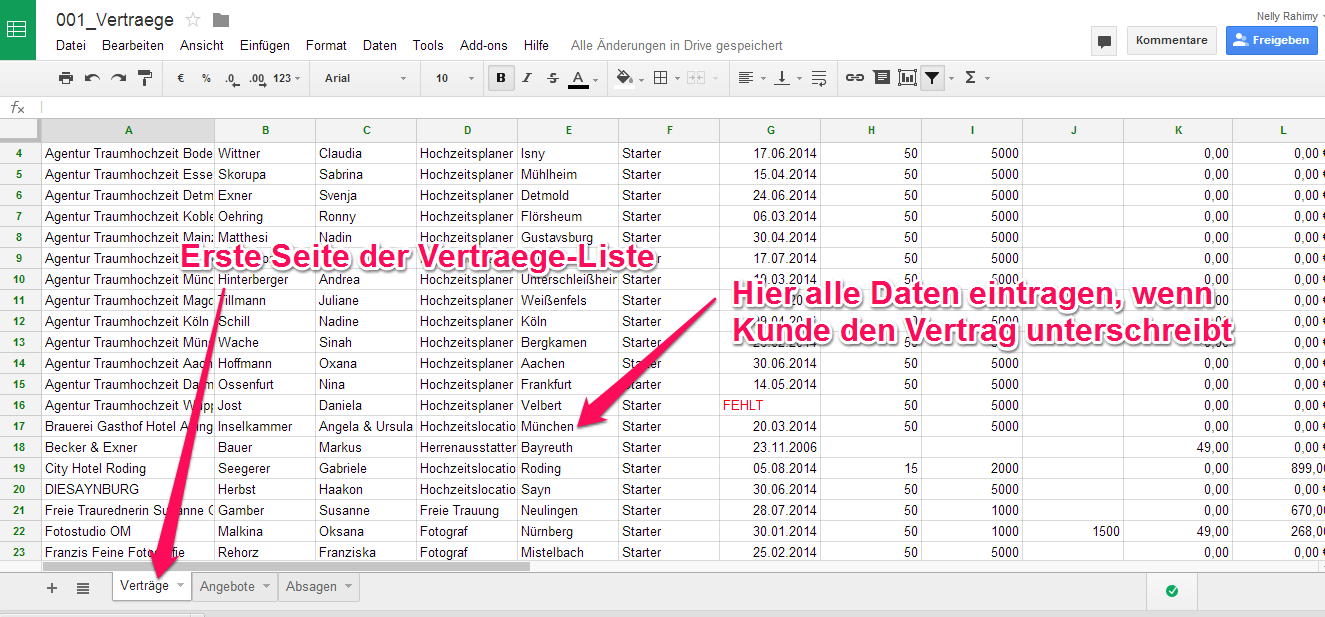
Nun gehen wir zurück auf die erste Tabellenseite “Verträge” und geben die Kundendaten hier ein.
3.2 Hochladen
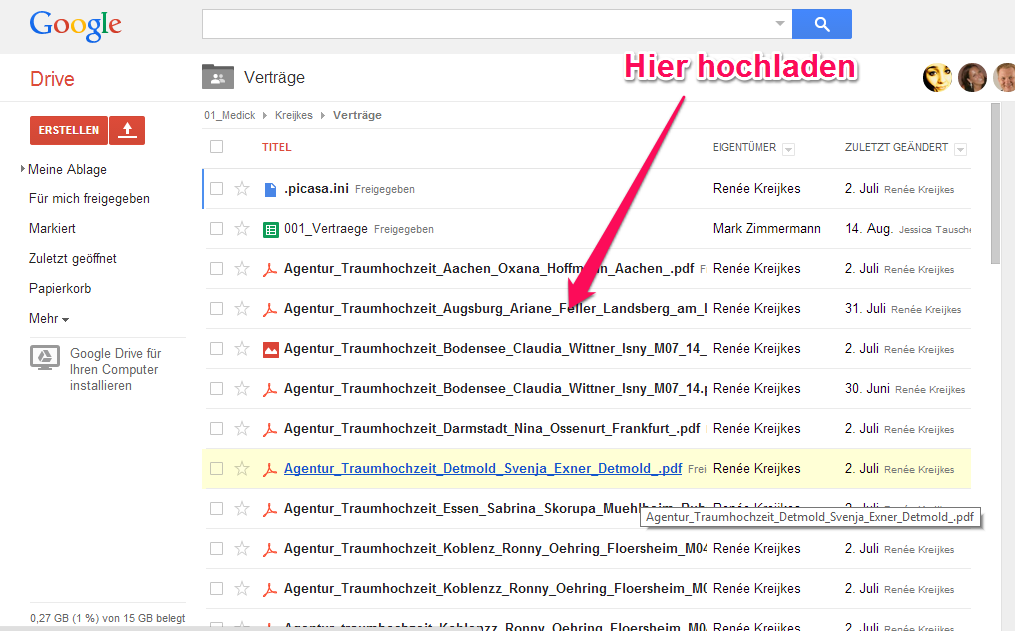
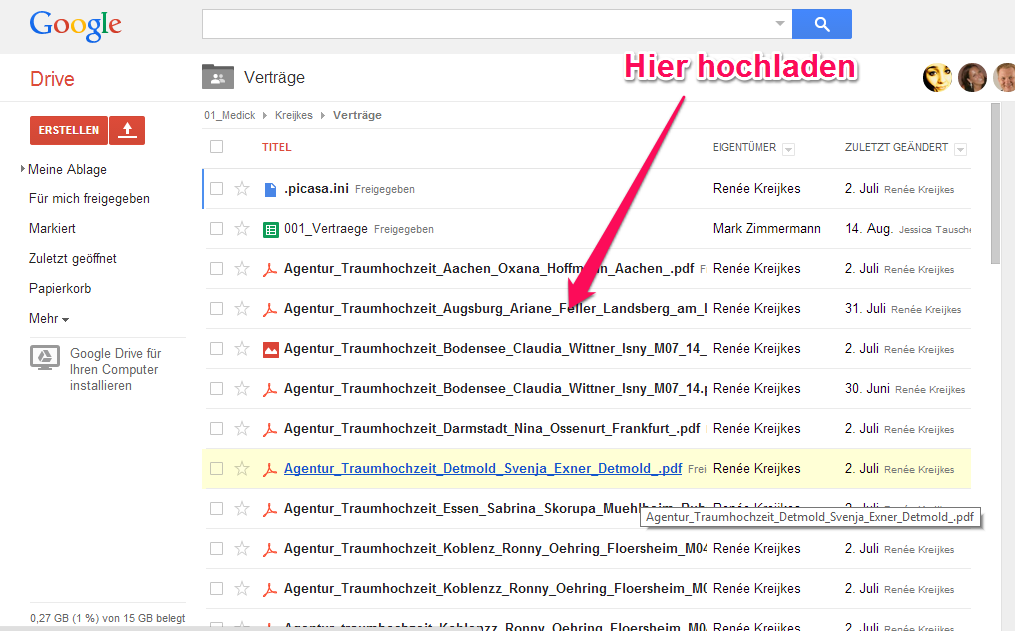
Nun laden wir den Vertrag als pdf-datei auch in dem Ordner “Kreijkes” → “Verträge” hoch (wo auch die anderen Verträge sind)
3.3 Kundeneintrag erstellen
Jetzt können wir den Eintrag für den Kunden erstellen. Wie das geht seht ihr hier http://heiraten.de/service/wiki/wiki/eintrag-erstellen-fuer-kunden/
3.4 Vertrag abheften
Nachdem wir den Eintrag erstellt haben schreiben wir oben auf den ausgedruckten Vertrag
-Wann er eingegangen ist (E: xx.xx.xxxx)
-Wann der Eintrag erstellt und online geschalten wurde (O: xx.xx.xxxx)
-Die Laufzeit beginnend am ersten des nächsten Monats (wenn heute der 17.06.2014 ist, dann also am 1.07.2014) und den letzten Tag des Monats davor im Folgejahr (in dem Fall 31.06.2015)
Dieser Vertrag wird dann im Ordner “Rechnungstellung” abgeheftet.
ACHTUNG: Dies ist nicht das Ende! Damit der Kunde sich auch wohlfühlt mit uns, sollten wir ungefähr zweimal im Jahr anrufen, um zu fragen, ob Alles in Ordnung ist!!!! (Also als Wiedervorlage speichern)
Umgang mit dem CRM: heiraten.de/service/wiki/wiki/umgang-mit-dem-crm/
4. Kunde lehnt ab
Der Kunde schreibt/sagt uns, dass er den Vertrag nicht annehmen will.
4.1 Die Listen
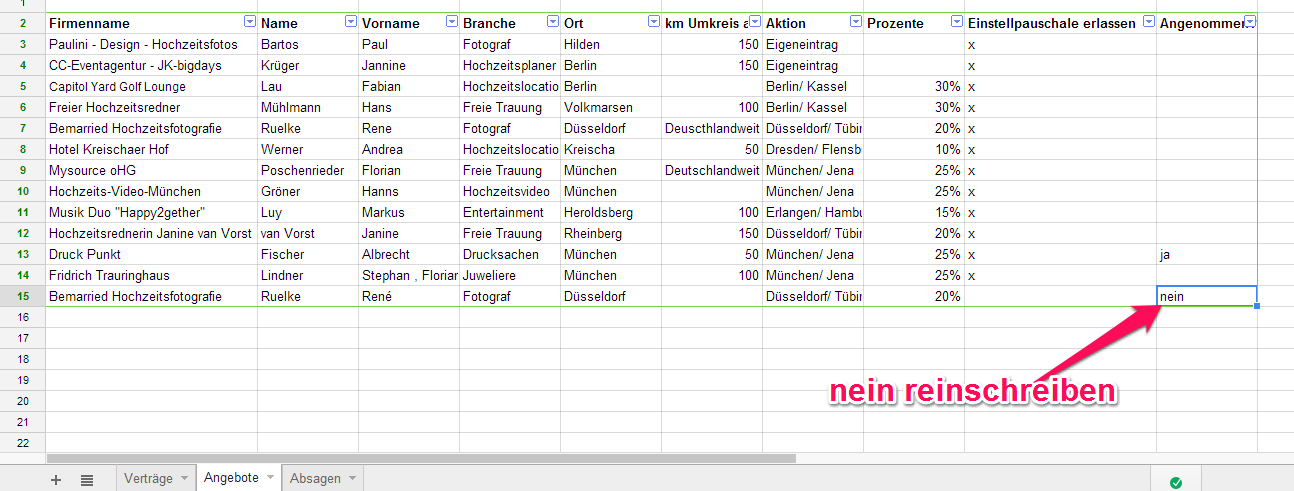
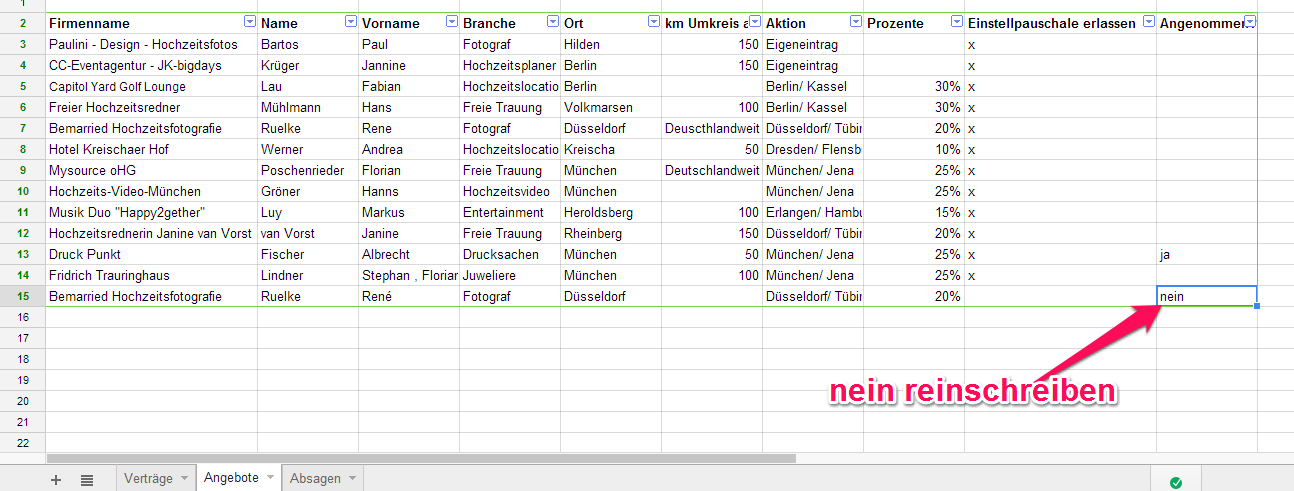
Wir öffnen wieder die “Verträge”-Liste, die zweite Tabellenseite (angebote) und tragen “nein” in der SPalte “angenommen” bei diesem Kunden ein.
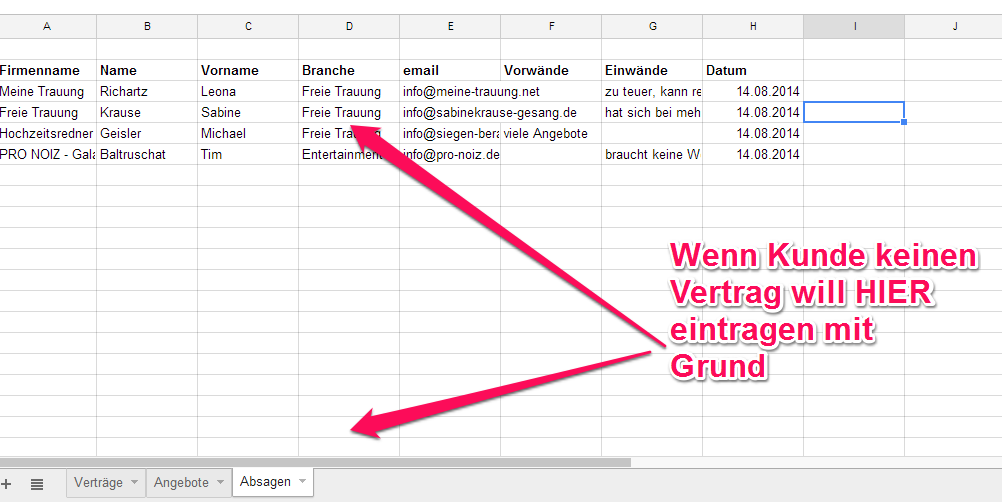
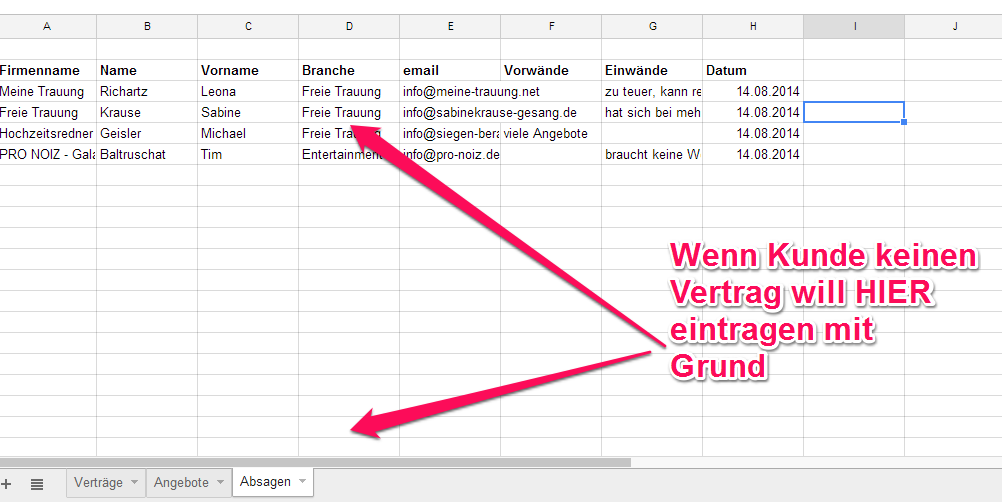
Jetzt gehen wir auf die dritte Tabellenseite und tragen den Kunden und seine Daten in die Absagen ein. WIchtig ist hier auch der Grund dafür, also gleich am Telefon nachfragen, wieso er den Vertrag nicht annehmen will.
